Hur man enkelt tar bort Slack-meddelanden

Få avsändarens ånger att försvinna och lär dig hur du tar bort Slack-meddelanden. Här hittar du också en steg-för-steg-guide för att radera Slack-meddelanden i bulk.
Slack är en kanalbaserad kommunikationsapp som låter medlemmar på arbetsplatser kommunicera. Varje arbetsyta är tekniskt sett endast inbjudan, men om den är offentlig kan arbetsytan konfigureras annorlunda. Det kan ställas in för att i förväg acceptera inbjudningar/förfrågningar om att gå med för populära e-postleverantörer. Realistiskt sett kräver de flesta arbetsytor en inbjudan för att gå med.
Till exempel, om en arbetsyta är dedikerad till utvecklingen av ett mjukvaruverktyg, kan du behöva vara en del av e-postlistan, etc, för att bli inbjuden till arbetsytan. För företagsarbetsplatser måste du vanligtvis vara anställd eller entreprenör för att få tillgång. Som sagt, vissa företag kan ha delat kanaler med andra företag som de regelbundet arbetar med.
Vanligtvis, inom dessa privata arbetsytor, antas det, eller kontraktuellt krävs, att innehållet förblir privat. Denna förväntan på integritet sträcker sig även till dokument, bilder och andra filer som delas i arbetsytan.
Som standard låter Slack dig inte bara dela filer från en kanal i en arbetsyta till en annan utan också skapa en allmänt tillgänglig länk till filen. Uppenbarligen på privata arbetsplatser är detta en stor risk, speciellt för företag kan detta vara ett enkelt sätt för en missnöjd anställd att läcka data.
Tack och lov för arbetsytor som anser att detta är en legitim risk, låter Slack dig förhindra att någon genererar allmänt tillgängliga delningslänkar. För att begränsa möjligheten att skapa offentliga delningslänkar måste du gå in i inställningarna för arbetsytans behörigheter. För att komma dit måste du först klicka på arbetsytans namn i det övre högra hörnet. Därefter, i rullgardinsmenyn, välj "Inställningar & administration", sedan "Arbetsyteinställningar" för att öppna arbetsyteinställningarna på en ny flik.
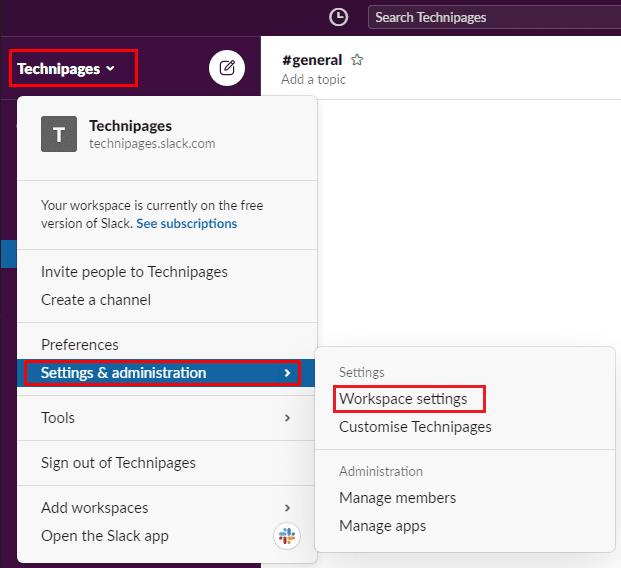
För att komma till arbetsytans inställningar, klicka på arbetsytans namn i sidofältet, välj sedan "Inställningar & administration" och "Arbetsytainställningar".
Byt till fliken "Behörigheter" högst upp på sidan och klicka sedan på knappen "Utöka" för behörigheterna "Offentlig fildelning".
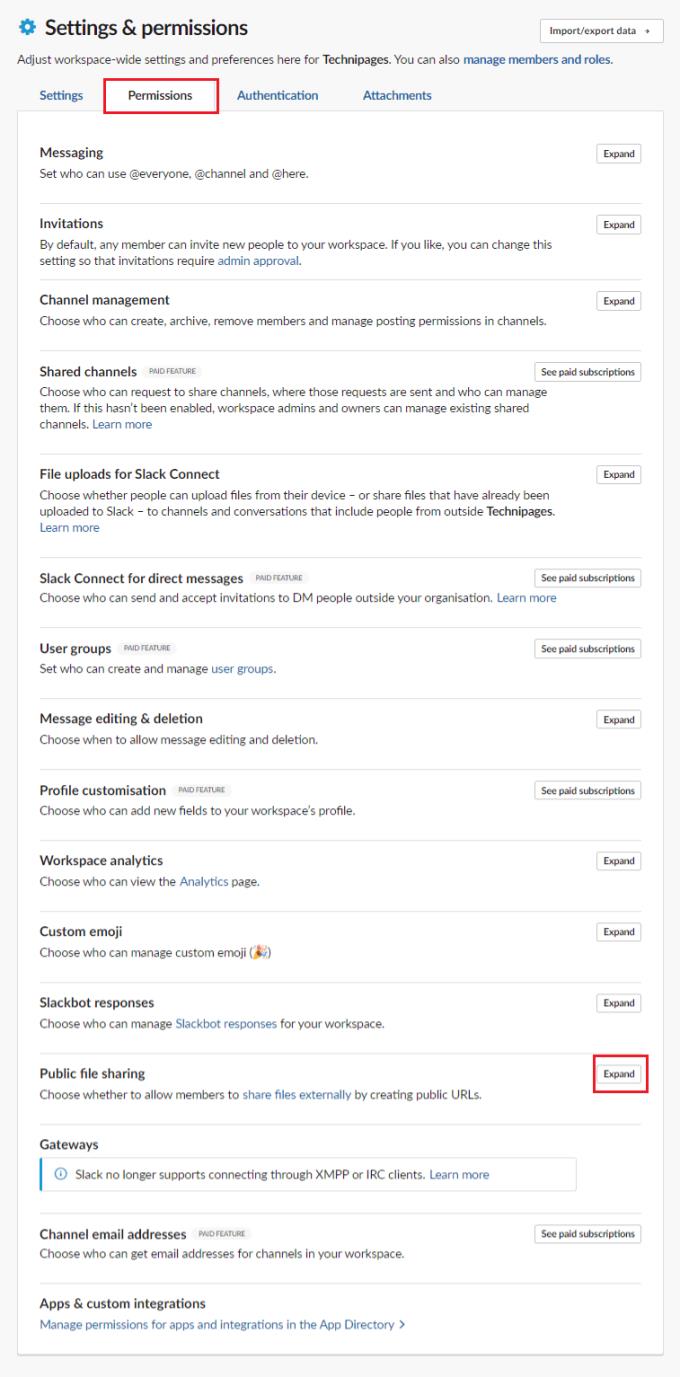
Klicka på "Expandera" bredvid "Offentlig fildelning" på fliken "Behörigheter".
När du har öppnat behörigheter för offentlig fildelning, avmarkera kryssrutan "Aktivera skapande av offentlig fil-URL". Klicka sedan på "Spara" för att tillämpa ändringen.
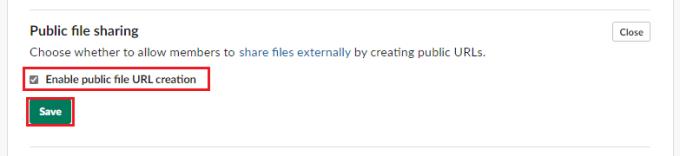
Avmarkera kryssrutan "Aktivera skapande av offentlig fil-URL" och klicka sedan på "Spara".
Som standard tillåter Slack användare att generera allmänt tillgängliga webbadresser för filer som laddas upp till arbetsytan. Genom att följa stegen i den här guiden kan du inaktivera möjligheten helt och hållet och se till att filer inte kan delas offentligt. Tycker du att den här funktionen är användbar? Låt oss veta!
Få avsändarens ånger att försvinna och lär dig hur du tar bort Slack-meddelanden. Här hittar du också en steg-för-steg-guide för att radera Slack-meddelanden i bulk.
Lägg till ett extra lager av säkerhet till dina Slack-konton genom att aktivera tvåfaktorsautentisering. Se hur enkelt det är att aktivera det.
Behöver du ett Slack-medlems-ID? Se vilka steg du ska följa för att hitta det snabbt.
En av de coola funktionerna i Slack är Slackbot, som är en bot som svarar på vissa kommandon. Slackbot kan också konfigureras för att tillhandahålla anpassningsbara
För att hålla någon misstänkt aktivitet under kontroll kan du använda Slacks Access Logs. Se hur du kan komma åt den.
När ett ämne börjar bli för populärt för att ignorera, varför inte skapa en kanal för det på Slack? Se hur du kan skapa en kanal.
Se till att alla följer dina riktlinjer när de namnger sig själva på Slack. Se hur du visar dessa regler med den här handledningen.
Inte nöjd med standardarbetsplatsens logg på Slack? Se vilka steg du ska följa för att ändra det.
Emoji är ett roligt och lättsamt sätt att kommunicera, de fungerar till och med över språkbarriärer eftersom de inte förlitar sig på ord. Det finns ett stort antal Behöver du en viss typ av emoji-karaktär tillgängliga i din Slack-arbetsyta? Använd den här guiden för att lägga till dina egna anpassade emoji-karaktärer.
Slack är ett online chattprogram som ofta används av företag och andra yrkesverksamma för att hålla kontakt med varandra. Slack-programmet har många
Det kan vara svårt att hitta sätt att hjälpa ditt team att ansluta sig samtidigt som de är produktiva. Du kanske har hört talas om Slack, en meddelandeapp som verkar ge allt
Se hur enkelt det är att ändra tidszoner i Slack med den här handledningen. Du ändrar din tidszon på mindre än en minut.
Även om Jira-appen är ny har den snabbt blivit en av de bästa apparna för att ställa in påminnelser och aviseringar i Slack-grupper. Inte bara Jira Denna handledning lär dig hur du ställer in Jira-påminnelser i Slack Groups.
Dags för alla att ändra sina lösenord på Slack. Se hur du tvingar alla att skapa en ny.
Att skapa en säkerhetskopia av viktiga Slack-meddelanden är ett måste. Se hur du kan exportera din Slack-arbetsytadata.
Slack är en internetchattapplikation som låter dina chattar hålla sig organiserade medan du arbetar. Samtal kan ordnas efter ämne, privata
Får du för många mejl? Om du vill ta bort e-postmeddelanden från Slack från din inkorg kommer dessa tips att intressera dig.
Meddelanden i Slack är ett bra sätt att hålla jämna steg med meddelanden du har fått, kommentarer du har nämnts i och meddelandetrådar som du har
Vill du inte att någon på Slack ska veta att du ringer? Se hur du stoppar appen från att ändra din status.
Letar du efter månadens medarbetare? Se hur du kan jämföra data tack vare Slacks medlemsanalys och hur du kan hitta den.
Annonser kan vara användbara eftersom de informerar dig om erbjudanden och tjänster du kan behöva. Men de kan bli ohanterliga och bli irriterande. Det är då du vänder dig till annonsblockerare. Lär dig hur du konfigurerar Ad-Blocker i Opera för Android med dessa steg.
Lär dig hur man markerar eller framhäver viss text i dina Google Docs-dokument med hjälp av dessa steg för din dator, smartphone eller surfplatta.
Webbläsaren Google Chrome erbjuder ett sätt för dig att ändra de typsnitt den använder. Lär dig hur du ställer in typsnittet på det du vill.
Lär dig hur du markerar text med färg i Google Slides-appen med denna steg-för-steg-guide för mobil och dator.
Se hur du kan identifiera en specifik färg med ett integrerat verktyg i Firefox utan att använda tredjepartsprogram.
Du kan hitta flera tillägg för Gmail för att göra din hantering av e-post mer produktiv. Här är de bästa Gmail Chrome-tilläggen.
Se hur enkelt det är att lägga till ett ord eller ett annat språk i Firefox stavningskontroll. Se också hur du kan stänga av stavningskontroll för webbläsaren.
Se vilka steg du ska följa för att snabbt stänga av Google Assistant. Känn dig mindre övervakad och inaktivera Google Assistant.
Dina Facebook-vänner kan se alla kommentarer du skriver på offentliga inlägg. Facebook-kommentarer har inga individuella sekretessinställningar.
Att veta hur du ändrar Facebooks integritetsinställningar på en telefon eller tablet gör det enklare att hantera ditt konto.



























